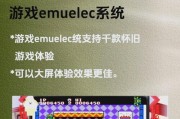电脑键盘是我们日常使用最频繁的输入设备之一,但有时候由于各种原因,键盘可能会失灵,给我们的使用带来困扰。本文将介绍一些应对电脑键盘失灵的有效方法,帮助您解决这一问题。

1.检查连接线是否松动或损坏

首先检查键盘连接线是否松动或者受到损坏。如果发现松动,重新插拔连接线,并确保其牢固连接。如果发现损坏,考虑更换连接线。
2.清洁键盘内部
有时候键盘内部积累了灰尘或者其他杂物,会导致按键失灵。使用喷气罐或者小型吸尘器清理键盘内部,确保按键没有被阻塞。

3.检查按键是否卡住
有时候按键可能卡住或者损坏,导致无法正常使用。检查每个按键,确保它们没有卡住或者损坏。如果发现有问题的按键,可以考虑更换整个键盘或者修复按键。
4.重启电脑
有时候键盘失灵可能只是暂时的问题,重启电脑可能会解决。尝试重启电脑,然后检查键盘是否恢复正常。
5.更新或重新安装键盘驱动程序
键盘失灵可能与驱动程序有关。打开设备管理器,找到键盘驱动程序,尝试更新或者重新安装驱动程序,看看是否能解决问题。
6.检查键盘设置是否正确
有时候键盘设置不正确也会导致失灵。打开计算机的设置菜单,检查键盘设置是否正确,例如语言、布局等。
7.使用虚拟键盘
如果实体键盘无法正常使用,可以尝试使用操作系统提供的虚拟键盘。虚拟键盘可以通过鼠标或者触摸板进行操作,帮助您完成输入任务。
8.连接外部键盘
如果内置键盘失灵且无法修复,可以考虑连接外部键盘。通过USB接口将外部键盘连接至电脑,以保证输入功能的正常使用。
9.检查其他硬件故障
有时候键盘失灵可能是由其他硬件故障引起的。检查其他设备,如USB接口、主板等,确保它们正常工作,不会对键盘造成干扰。
10.修理或更换键盘
如果以上方法都无法解决问题,那么可能需要将键盘送修或更换新的键盘。联系专业维修人员或购买适用的键盘进行解决。
11.寻求技术支持
如果您对键盘失灵问题束手无策,可以寻求专业技术支持。联系电脑品牌或者维修中心,向他们咨询并解决键盘失灵问题。
12.预防键盘失灵
除了应对键盘失灵问题,预防措施同样重要。定期清洁键盘、注意使用方式、避免外力撞击等,可以减少键盘失灵的概率。
13.使用外部输入设备
如果键盘无法正常使用,可以尝试使用其他外部输入设备,如触摸板、鼠标或者语音输入设备,来完成输入任务。
14.熟悉快捷键和输入法
熟悉一些常用的快捷键和输入法,可以帮助您在键盘失灵时更高效地完成输入任务,减少不便。
15.经常备份重要数据
键盘失灵可能会导致数据输入错误或丢失,为避免数据损失,建议经常备份重要数据,以免造成不必要的麻烦。
当电脑键盘失灵时,我们可以通过检查连接线、清洁键盘、检查按键等方法来尝试修复。如果以上方法都无效,可以考虑重启电脑、更新驱动程序或者连接外部键盘。当然,如果问题无法自行解决,寻求专业技术支持也是明智之举。最重要的是,预防措施同样重要,定期清洁键盘、注意使用方式可以减少键盘失灵的发生。
标签: #怎么办